ASUS 게이밍 노트북 FA506IU-HN174를 윈도우 업데이트를 통해서 드라이버를 설치하면 그래픽 드라이버 관련 오류들이 발생한다. 화면이 깜빡이고 갑자기 멈추고 화면이 꺼지는 현상 등이 발생한다. 또 HDMI 연결시 노트북의 화면이 나오지 않는 문제도 있다.
윈도우즈의 공용드라이버를 사용하면서 나오는 문제로 보이는데 ASUS 공식 홈페이지의 드라이버를 설치하는 것으로 해결한다.
주의할 점
- 윈도우10에서 지원하는 공용드라이버를 사용하지 않는다.
- 설치할 때 인터넷 연결을 하지 않는다.
미리 다운로드
아래 목록은 미리 다운로드 해서 USB등에 저장해둔다. AMD 칩셋드라이버를 제외하면 나머지는 최신을 받아도 될 것 같다.
NVIDIA 그래픽 드라이버
https://dlcdnets.asus.com/pub/ASUS/GamingNB/DriverforWin10/VGA/VGA_NVIDIA_ROG_N18E_W10_64_V2621144223.zip
무선랜 드라이버
https://dlcdnets.asus.com/pub/ASUS/GamingNB/DriverforWin10/Wlan/WLAN_Realtek_W10_64_V2024010111.zip
AMD 칩셋 드라이버 (핵심)
최신버전 다운로드하지 말고 2020-03-03 (V26.20.14001.45004) 버전 사용
https://dlcdnets.asus.com/pub/ASUS/GamingNB/DriverforWin10/Chipset/Chipset_AMD_APU_ROG_W10_64_V26201400145004.zip
윈도우10 설치
ISO파일을 다운로드하고 rufus를 이용해서 USB디스크를 만들어서 설치를 진행한다. windows10 pro 버전으로 설치했다. 설치를 완료가 되는시점에 인터넷 연결을 물어보는데 연결없음으로 진행한다.
AMD 드라이버 설치
Chipset_AMD_APU_ROG_W10_64_V26201400145004.zip 압축을 해제하고 파일탐색기로 보면 install.bat 파일이 있다. 그 상태에서 Alt+F > Windows PowerShell 열기 > 관리자 권한으로 Windows PowerShell 열기를 선택한다. 파워쉘 터미널이 나오면 아래 명령을 입력한다
./install.bat
다른 드라이버 설치
칩셋 드라이버외 다른것도 마찬가지로 압축을 해제하고 파워쉘(관리자권한으로 실행)로 진입해서 install.bat를 실행해서 설치한다. 간혹 installPackage.bat도 있다.
윈도우 업데이트에서 드라이버 제외
이 작업을 하지 않으면 윈도우 업데이트시 강제로 AMD 드라이버가 최신으로 변경되어 버린다. 반드시 해야하는 작업이다. 윈도우키+R을 눌러서 실행을 띄우고 gpedit.msc 를 실행해서 로컬 그룹 정책 편집기를 띄운다. 아래 경로로 이동한다
컴퓨터 구성 > 관리 템플릿 > Windows 구성 요소 > Windows 업데이트 > Windows 업데이트에서 드라이버를 포함하지 않음
Windows 업데이트에서 드라이버를 포함하지 않음을 [사용]으로 변경한다.
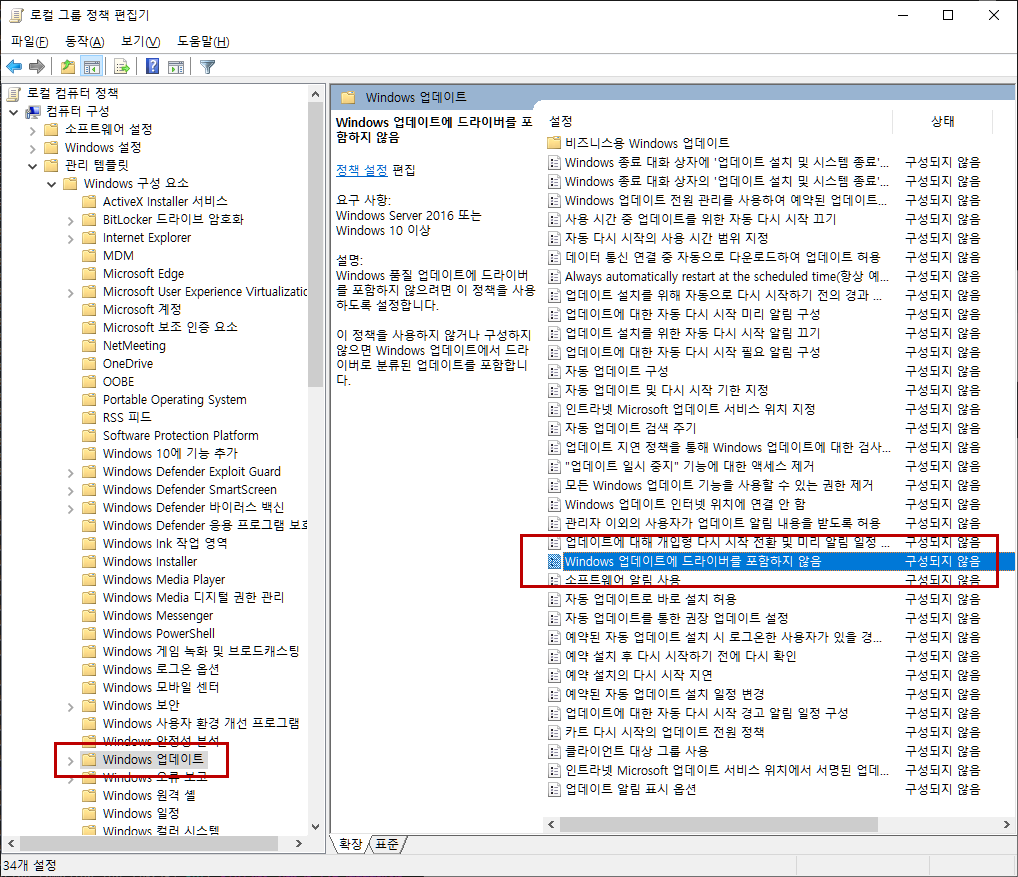
윈도우 업데이트
인터넷을 연결하고, 윈도우 업데이트를 진행한다.
